教程介绍
Outlook每天都可以帮助用户发送无数的邮件,但是对于发送的位置不同都会有不同的格式需求,为此我们带来了 Microsoft 365(office)Outlook更改邮件格式方法,如果你不会就来看看怎么操作吧。
修改方法
1、首先打开outlook,然后依次选择“开始—>新建电子邮件”。
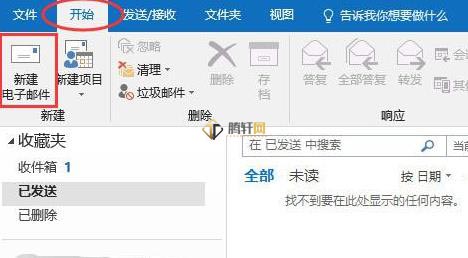
2、在输入的邮件中右击选择字体,即可开始进行设置。
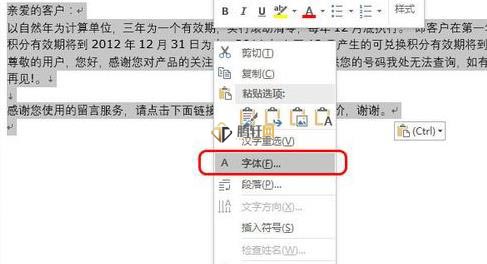
3、然后在选择“段落”即可编辑。
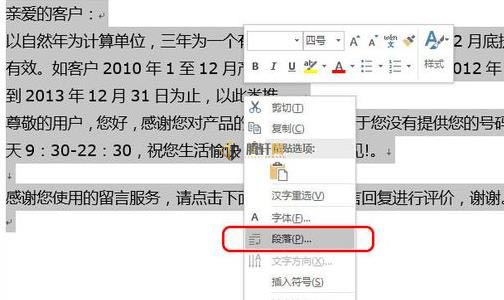
4、如果此时你点击下面的“设为默认值”,
勾选“所有基于NormalEmail.dotm模板的文档”即可自动执行新格式的设置。
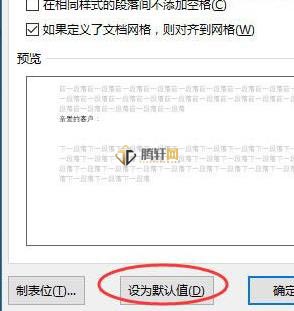
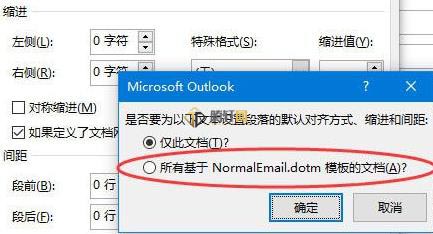
以上本篇文章的全部内容了,感兴趣的小伙伴可以看看,更多精彩内容关注腾轩网www.tengxuanw.com










